PowerEdge – Sådan køres diagnosticering på processoren, når systemets ydeevne er langsom
摘要: Denne artikel beskriver processen for at køre en diagnosticering på din processor, når du oplever langsom ydeevne.
本文适用于
本文不适用于
本文并非针对某种特定的产品。
本文并非包含所有产品版本。
说明
Intel Processor Diagnostic Tool udfører test på Intel-CPU'er og giver detaljerede resultater om dets tilstandsstatus.
Bemærk: Hvis c-tilstande eller c1e-tilstande i BIOS er aktiveret, kan dette forårsage falske positiver. Værktøjet rapporterer, når processoren kører for langsomt, men kun c-tilstandene forårsager dette. I dette tilfælde skal du slukke for dem og køre det igen.
Diagnosticering kan køres på processoren ved hjælp af Intels processordiagnosticeringsværktøj
 .
.
Download Intel Processor Diagnostic Tool, kør filen, mens du har forbindelse til internettet, mens det downloader komponenter, der er nødvendige for at køre testen.
Testen tager normalt et par minutter afhængigt af den vellykkede download af alle komponenter.
Nedenstående skærmbillede ses, mens testen køres:
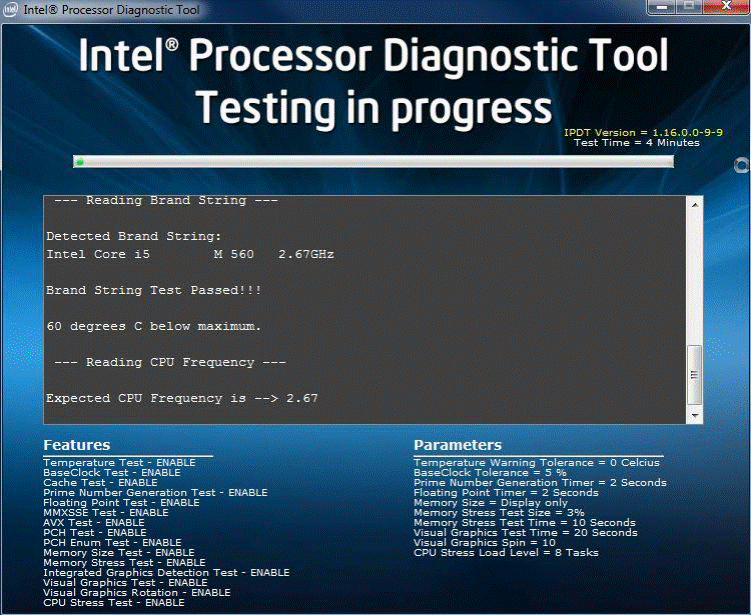
Skærmbilledet nedenfor vises, når testen er gennemført:
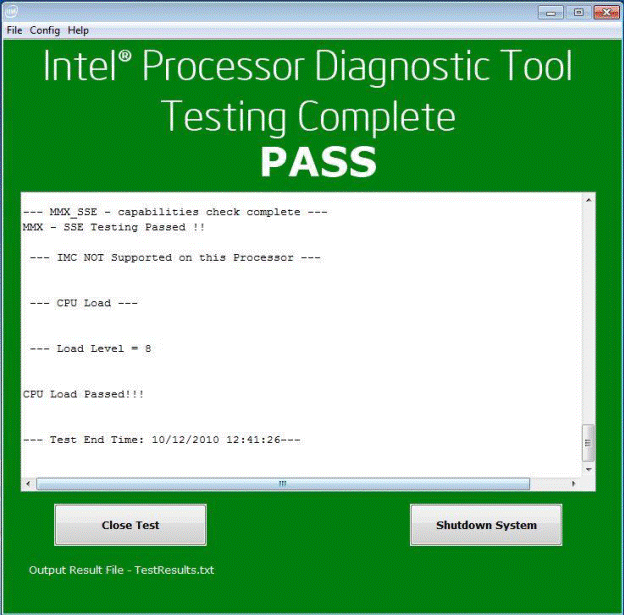
受影响的产品
PowerEdge文章属性
文章编号: 000148306
文章类型: How To
上次修改时间: 01 11月 2024
版本: 9
从其他戴尔用户那里查找问题的答案
支持服务
检查您的设备是否在支持服务涵盖的范围内。